设置笔记本XP系统局域网共享密码的设置步骤
Windows 7,中文名称视窗7,是由微软公司(Microsoft)开发的操作系统,内核版本号为Windows NT 6.1。Windows 7可供家庭及商业工作环境:笔记本电脑 、平板电脑 、多媒体中心等使用。Windows 7可供选择的版本有:入门版(Starter)、家庭普通版(Home Basic)、家庭高级版(Home Premium)、专业版(Professional)、企业版(Enterprise)(非零售)、旗舰版(Ultimate)。
使用XP系统过程中,很多用户都会通过局域网设置资料共享,如果你想设置共享密码时,却不知如何操作的话,请来看看设置笔记本XP系统局域网共享密码的操作步骤吧,具体如下:一、 设置要求
共享文件所在的磁盘格式必须为NTFS格式。
二、 操作步骤
1、双击“我的电脑”、在导航栏中选择“工具——文件夹选项”。
2、切换到“查看”标签页,将“使用简单文件共享”选项的勾选去掉,点击“确定”按钮。
3、返回到WinXP系统桌面,在“我的电脑”图标上右键,选择“管理”选项,显示计算机管理界面后找到“本地用户和组”选项,在下拉选项中使用右键“用户”选项,选择“新用户”选项。
4、显示新用户创建界面后,输入相关的参数,然后点击创建按钮。请注意该用户的密码不能为空,而且也无需修改这个账号的权限,请用默认的普通组即可。
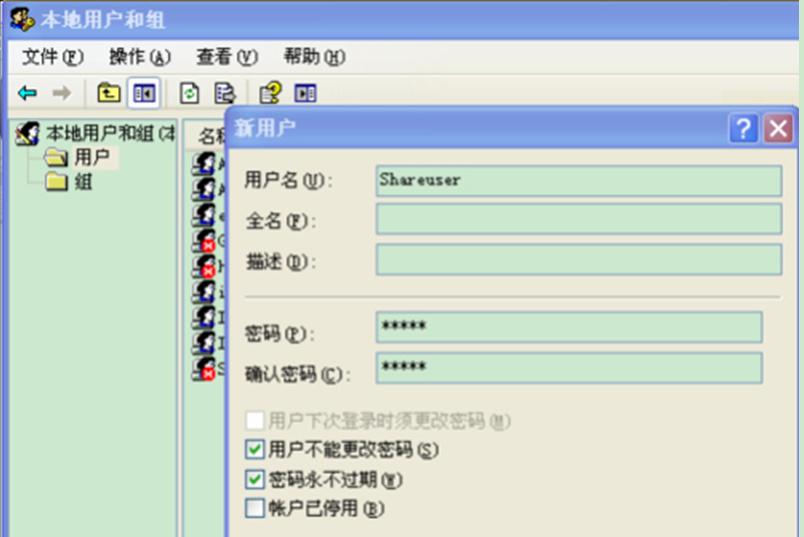
5、在需要共享的文件夹上右键,选择“共享和安全”选项。
6、在打开的界面中找到“安全”标签页,找到“添加”选项后并打开,弹出“选择用户和组”界面后点击“高级”选项,接下来显示新界面后点击“即可查找”按钮,然后选择“test”用户并按确定,此时会出现一个test用户,选择test用户,并勾选“读取和运行”“列出文件夹目录”“读取”三个选项,点击确定按钮。
7、随后在“共享此文件夹”的共享名中填写专用、并按确定按钮。注意:此时其它用户想要访问该共享文件夹,都必须输入相关的用户名及密码才可打开。
8、回到管理工具当中,找到“本地安全策略”选项并打开。
9、找到“用户权利指派”选项,在右侧找到“从网络访问此计算机”的选项打开。
10、在“本地安全设置”标签页查看是否存在Guest账户,如果不存在则找到“添加用户或组”选项并打开进行添加。
11、回到“本地安全设置”界面后找到“拒绝从网络访问这台计算机”选项并打开,如果发现Guest用户存在的话,需其删除掉,这样就可通过其他电脑输入密码来访问共享文件夹了。
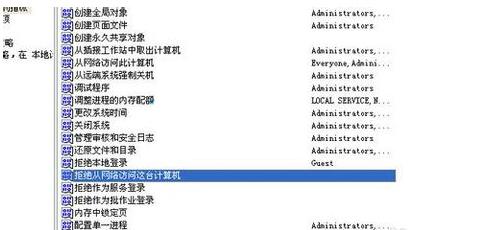
以上就是关于设置笔记本XP系统局域网共享密码的操作步骤介绍了,虽然步骤比较多,但都是比较简单的,用户只要花上几分钟就可解决共享文件夹的密码问题。
windows 7 的设计主要围绕五个重点——针对笔记本电脑的特有设计;基于应用服务的设计;用户的个性化;视听娱乐的优化;用户易用性的新引擎。 跳跃列表,系统故障快速修复等,这些新功能令Windows 7成为最易用的Windows。